Pipette- och mätverktyget i Adobe InDesign är essentiella verktyg för att snabbt och exakt ta över eller mäta färger, format och avstånd. Med pipetten kan du extrahera och använda stilar, färger och textformat från ett element till ett annat. Mätverktyget hjälper dig att bestämma exakta avstånd eller vinklar i din layout. I denna guide visar jag dig hur du effektivt använder båda verktygen för att skapa dina designer på ett professionellt och effektivt sätt. Låt oss börja och lära känna dessa praktiska verktyg!
Pipette- och mätverktygen visas i en fällmeny när du klickar på den markerade symbolen ovan i verktygsfältet och håller ned vänster musknapp.
De består av
• Pipetteverktyget och
• mätverktyget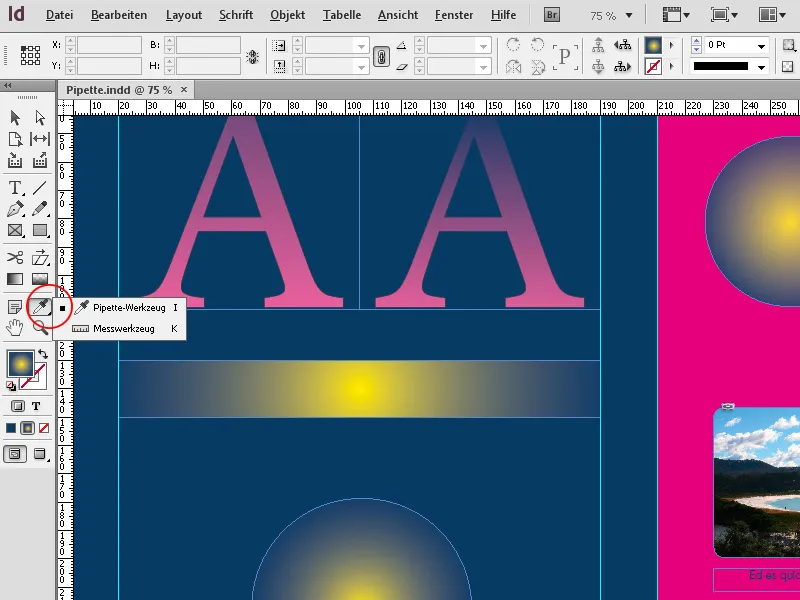
1. Pipetteverktyget
Med pipetteverktyget (Genväg I) kan du i enklaste fall ta upp färgtonen från ett objekt och överföra den till ett annat objekt. Detta är möjligt på olika sätt, precis som allt annat i InDesign:
När inget är markerat på sidan, klicka med pipetten på den plats där du vill hämta färgen. Det kan också vara en specifik plats i en bild.
Observera att pipettens utseende ändras: Den har nu en fyllning. Nu kan du klicka på så många andra objekt som helst med fylld pipette och därmed överföra färgen.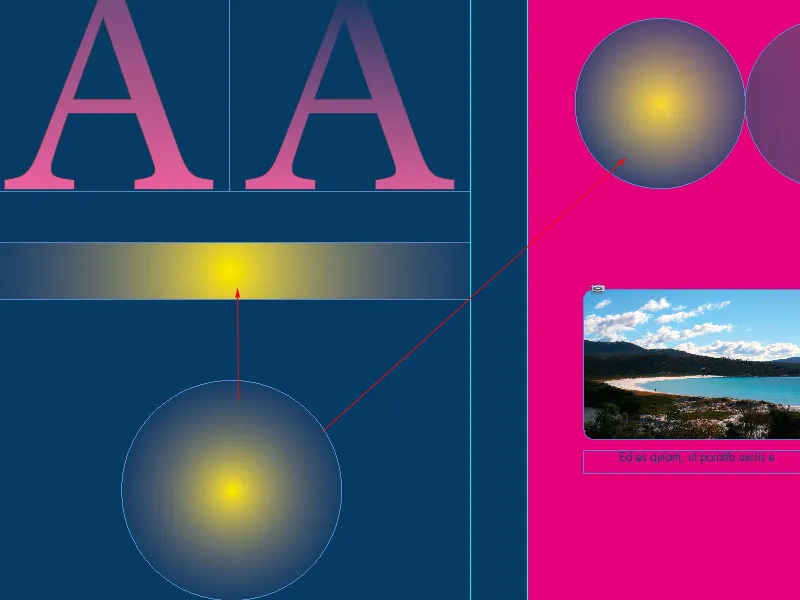
Du kan också först markera ett objekt med direktmarkering och sedan klicka med pipetten på en annan plats i dokumentet för att överföra egenskaperna till det markerade objektet.
Egentligen överför du förutom färgen också massor av andra egenskaper från källobjektet. Dessa egenskaper kan du välja specifikt genom att dubbelklicka på pipetteverktyget och därmed öppna pipettealternativen.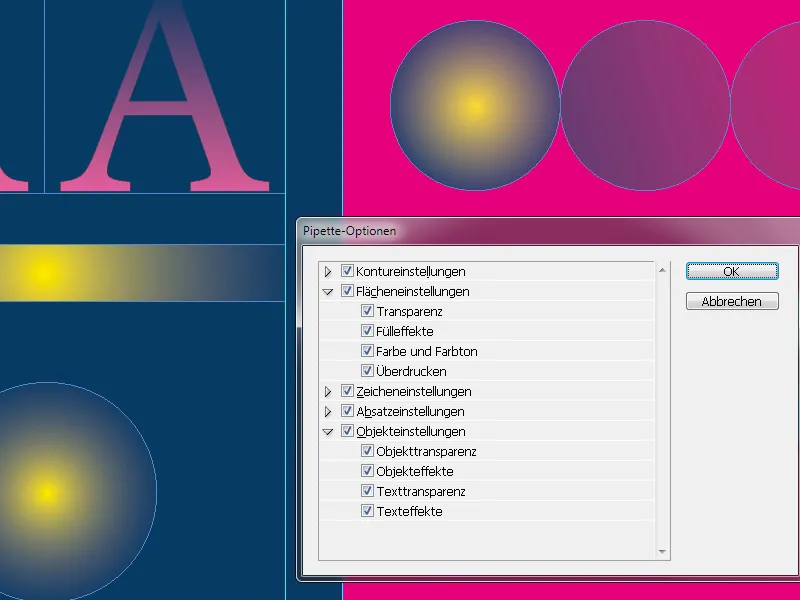
Här kan alla tänkbara inställningar för konturer, fyllningar, tecken, stycken och objekt väljas eller avaktiveras som InDesign kopierar när du klickar på ett objekt med pipetteverktyget för att sedan överföra till ett annat objekt. Genom att klicka på de små pilarna framför kategorierna får du en inblick i de många inställningsmöjligheterna. Trots det överväldigande antalet är möjligheten att välja vissa alternativ och avmarkera andra en genial hjälp för att endast överföra specifika egenskaper vid behov. Kanske vill du bara ge vissa ord i texten färgen från en annan text, utan att ändra andra formgivningar som teckensnitt, -storlek eller teckenformat; eller så vill du överföra transparensinställningen från ett objekt till andra utan samtidigt ta över dess konturstyrka och -effekter.
Allt detta kan du ställa in exakt här, men endast om det är nödvändigt. Som standard är alla egenskaper aktiverade och kopieras när du klickar med pipetten. Pipetten behåller sin fyllning tills den töms med en klick i verktygsfältet eller en knapptryckning på I.
Du kan alltså med den fyllda pipetten överföra egenskaper till vilket objekt som helst. Du kan också kopiera egenskaper från text till andra. Dra först pipetten över en del av källtexten och markera sedan måltexten med den fyllda pipetten. Som standard överförs nu förutom färgen även alla text- och styckesattribut.
2. Mätverktyget
Med mätverktyget (Genväg K) kan du mäta avståndet mellan två punkter. Det uppmätta avståndet visas i Informationsfältet. Alla mått beräknas i den måttenhet som har ställts in i förinställningarna.
Efter att du har mätt ett objekt med mätverktyget förblir de tillhörande linjerna synliga tills du gör en annan mätning eller väljer ett annat verktyg.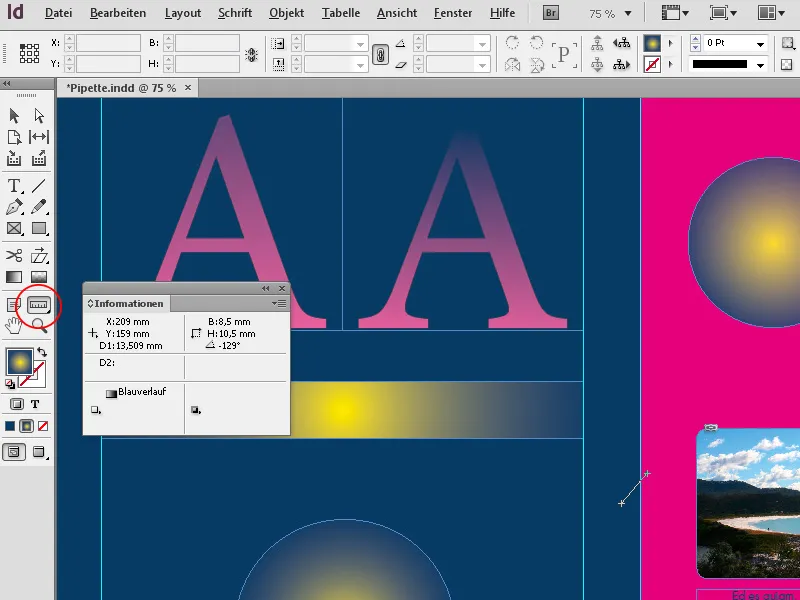
För att mäta avståndet mellan två punkter, klicka på startpunkten och flytta musen med vänster musknapp nedtryckt till slutpunkten. I Informationsfältet visas X- och Y-koordinaterna, avståndets längd och vinkeln. Om du håller ned Skift-tangenten när du drar kommer mätningslinjen att vara exakt vertikal eller horisontell.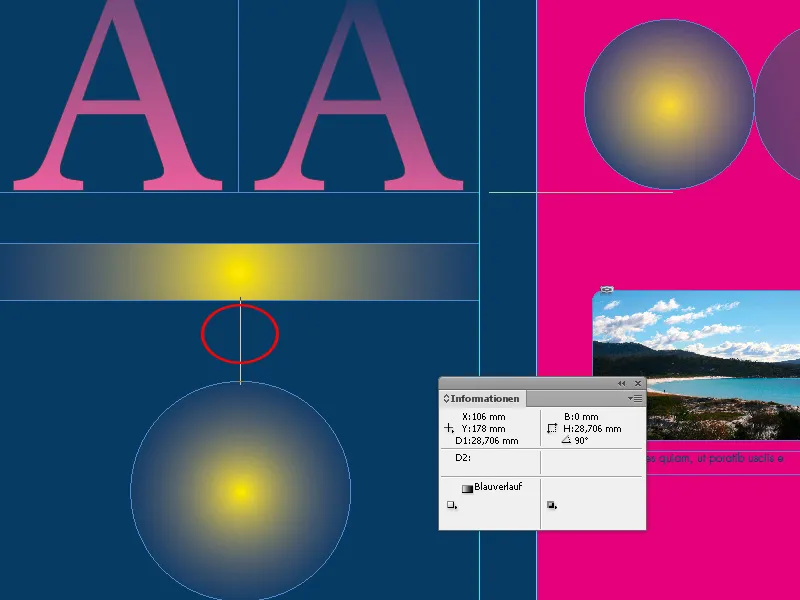
Du kan också mäta vinkeln vid vilken vissa layoutelement eller grafiska linjer är riktade i bilder för att placera andra objekt på samma sätt och uppnå en harmonisk helhet.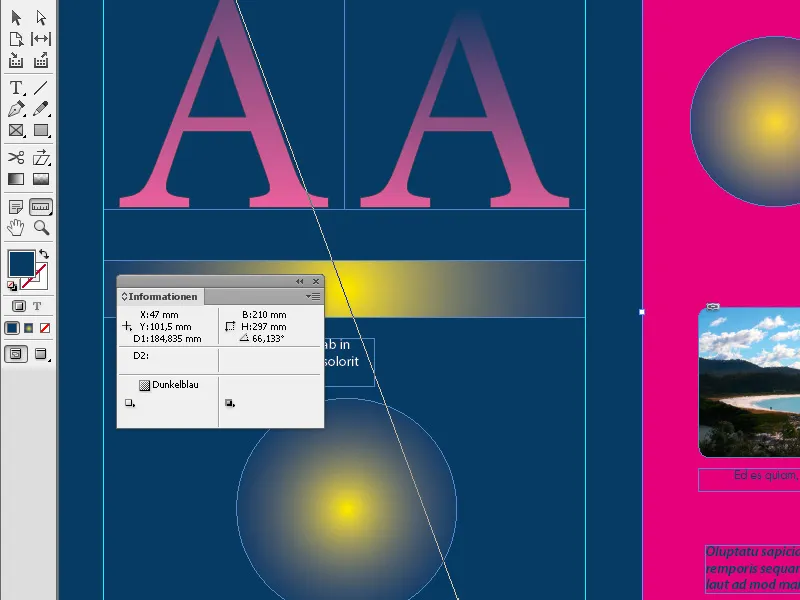
För att underlätta det exakta positionerandet av verktyget visar InDesign förhållandet till andra objekt på tryckarket i form av hjälplinjer som visas när mätverktyget når kanterna eller mittpunkterna på intilliggande objekt. På så sätt blir det enklare att exakt positionera verktyget.
Du kan också flytta en skapad avståndslinje till en annan position på tryckarket med musknappen nedtryckt för att intuitivt ställa in samma avstånd för ett annat objekt. Om du drar med musknappen nedtryckt i en av ändpunkterna på mätningslinjen kan du mäta en vinkel. InDesign skapar kontinuerligt horisontala eller vertikala hjälplinjer för att skapa en referens till intilliggande objekt. En mätningslinje positionerad i en vinkel kan sedan flyttas till en annan position på tryckarket genom att dra med musknappen nedtryckt för att sedan justera andra objekt efter den.


